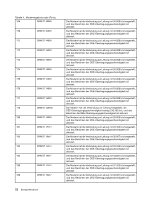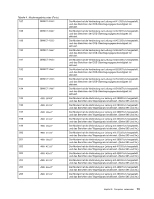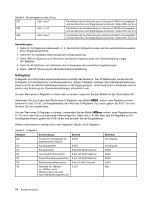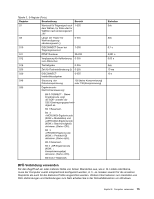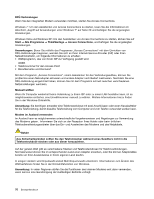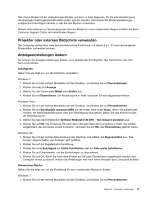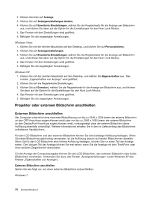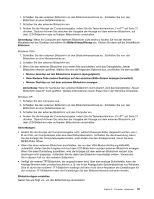Lenovo ThinkPad T420 (German) User Guide - Page 97
Projektor oder externen Bildschirm verwenden, Anzeigeeinstellungen ändern
 |
View all Lenovo ThinkPad T420 manuals
Add to My Manuals
Save this manual to your list of manuals |
Page 97 highlights
Der interne Modem ist ein internationaler Modem und kann in allen Regionen, für die eine Genehmigung der jeweiligen Telefongesellschaft erteilt wurde, genutzt werden. Sie können die Modemeinstellungen entsprechend der Region ändern, in der Sie den Modem verwenden. Weitere Informationen zur Verwendung des internen Modems in einer bestimmten Region erhalten Sie beim Customer Support Center der betreffenden Region. Projektor oder externen Bildschirm verwenden Der Computer verfügt über viele benutzerfreundliche Funktionen, mit denen Sie z. B. eine überzeugende Präsentation vorbereiten können. Anzeigeeinstellungen ändern Sie können die Anzeigeeinstellungen ändern, zum Beispiel die Schriftgröße, den Farbmodus oder den Num Lock-Modus. Schriftgröße Gehen Sie wie folgt vor, um die Schrift zu vergrößern: Windows 7: 1. Klicken Sie mit der rechten Maustaste auf den Desktop, und klicken Sie auf Personalisieren. 2. Klicken Sie links auf Anzeige. 3. Wählen Sie das Optionsfeld Mittel oder Größer aus. 4. Klicken Sie auf Übernehmen. Die Änderung tritt in Kraft, nachdem Sie sich abgemeldet haben. Windows Vista: 1. Klicken Sie mit der rechten Maustaste auf den Desktop, und klicken Sie auf Personalisieren. 2. Klicken Sie auf Schriftgröße anpassen (DPI) auf der linken Seite unter Tasks. Wenn Sie aufgefordert werden, ein Administratorkennwort oder eine Bestätigung einzugeben, geben Sie das Kennwort oder die Bestätigung ein. 3. Wählen Sie das Kontrollkästchen Größerer Maßstab (120 DPI) - Text lesbarer darstellen aus. 4. Klicken Sie auf OK. Die Änderung tritt nach dem nächsten Start des Computers in Kraft. Sie werden aufgefordert, den Computer erneut zu starten, nachdem Sie auf OK oder Übernehmen geklickt haben. Windows XP: 1. Klicken Sie mit der rechten Maustaste auf den Desktop, und wählen Sie Eigenschaften aus. Das Fenster „Eigenschaften von Anzeige" wird geöffnet. 2. Klicken Sie auf die Registerkarte Darstellung. 3. Klicken Sie unter Schriftgrad auf Große Schriftarten oder auf Sehr große Schriftarten. 4. Klicken Sie auf Übernehmen, um die Einstellungen zu übernehmen. 5. Klicken Sie auf OK. Wenn Sie nach dem Klicken auf OK oder Übernehmen aufgefordert werden, den Computer erneut zu starten, werden die Änderungen erst nach einem Neustart des Computers sichtbar. Numerischer Modus Gehen Sie wie folgt vor, um die Einstellung für den numerischen Modus zu ändern: Windows 7: 1. Klicken Sie mit der rechten Maustaste auf den Desktop, und klicken Sie auf Personalisieren. Kapitel 2. Computer verwenden 77